Power Automate Desktop(PAD)を会社で使う際に気を付けたいことについて解説します。
会社PCにはPADが入っていないことも

会社PCを貸与されている場合、PADがインストールされていない可能性があります。これは、会社の方針だったり、ソフトを勝手に入れられないルールがあるなど、会社によってその理由は様々かと思います。
もし、会社でPADを使いたいとなった場合、インストールにあたって申請が必要な場合もあります。また、「許可済みソフト一覧」を作っている会社もあり、そこに無い場合は上司や情報システム部門に相談する必要がある可能性もあります。
すでにPADを使っている場合
WindowsのPCには、デフォルトでPower Autoamte Desktop(PAD)がインストールされており、無料で使うことができます。そのため、すでに個人のPCでPADを使っているという方もいらっしゃるかと思います。
ログインアカウントに注意
既に個人でPADを触っている場合、ログインするアカウントに注意が必要です。もし、会社でPADにサインインする場合は、会社のMicrosoftアカウントでサインインしてください。
そもそもIT系の会社ではない場合、会社のMicrosoftアカウント自体ないという場合もあるかもしれません。その場合は個人のMicrosoftアカウントでサインインすることになります。もしくは、会社用に新しくアカウントを取ってもいいかもしれません。ただし、
- PADを有償版にした場合に同じ組織内ならフロー共有できるが、個人アカウントだと共有できない
- クラウドフローと連携する際に、個人アカウントだと紐づけができない
等のリスクがあります。
Web版とデスクトップ版は別物である
次に、意識しておきたいのが、「Power Automate」というのはWeb版とデスクトップ版の2種類あるということです。
WindowsのPCにもともと入っているのはデスクトップ版です。これは「Power Automate Desktop」と言われますが、Web版は「Power Automate」といいます。(紛らわしいですよね)
クラウド版は従量課金の場合も。ライセンスを要チェック
クラウド版(Power Automate)は、いくつかのプランが存在します。
大きく分けて、サブスクリプションプランと、従量課金プランがあります。従量課金プランでは、フロー実行ごとに料金が発生します。
ライセンスを確認する方法
マイ アカウントにアクセスし、「サブスクリプションの表示」を押します。
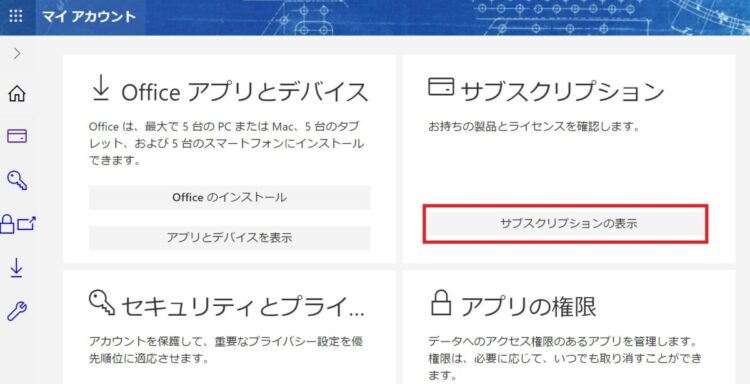
「Power Automate」と記載のある箇所を確認します。
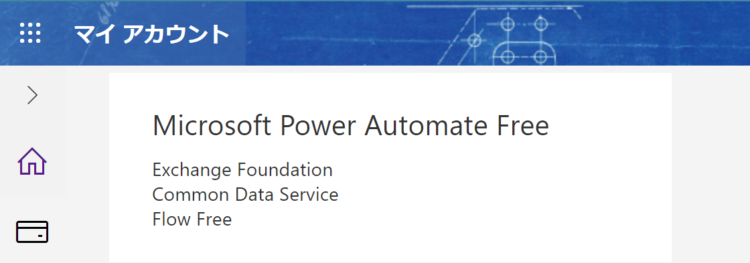
私の環境では、「Microsoft Power Automate Free」と表示されていました。これは、Office 365 サブスクリプションに含まれており、無料でPower Automateを使える状態にあることを指します。
保存先も異なる
「Power Automate Desktop」と、「Power Automate」は、フローの実体の保存先も異なります。
デスクトップ版(PAD)は個人のOneDrive上に、Web版(Power Automate)では「Microsoft Dataverse」というデータベース的な役割をもつ場所に保存されます。
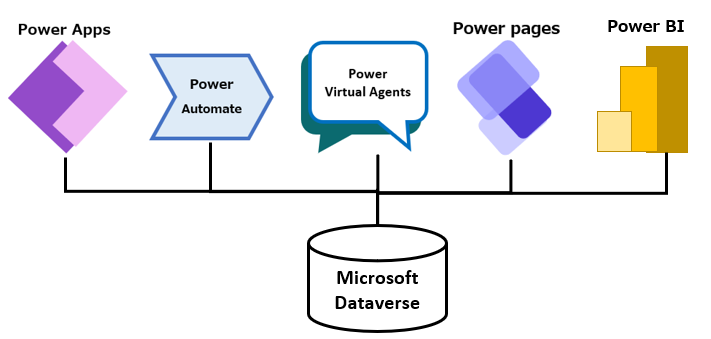
Dataverseでは、Power Apps、Power Automate、Power BI、およびその他のPower Platformを一元管理しています。
Power Automate Desktopのフローの実体に関する詳細は、以下記事にて解説しています。
Dataverseについての詳細は、以下記事にて解説しています。
意図しないデータ削除・その他事故に注意
ウェブ版(Power Automate)では、sharepoint上のファイル操作や、Teamsへのメッセージ送信など、他のサービスとの連携機能が豊富に用意されています。
ただ、SharePoint上で意図せずデータを削除してしまったり、Teamsにメッセージを誤送信してしまったりといったアクシデントが起こる可能性もあります。
デスクトップ版で個人的に開発する際にはあまり意識する内容ではありませんが、ウェブ版を使う場合はデータの扱い、メッセージの送信先などに十分注意して使う必要があります。
フローを他の人に共有する際の注意点
デスクトップ版においても、Web版においても、フローを他の人に共有することは可能です。
ただし、ファイルパスやログイン情報(ID/パスワード)等、個人情報や機密情報を含んだまま共有してしまわないよう注意してください。
なお、Web版でのフロー共有は簡単ですが、デスクトップ版(無償版)での共有はテキストベースとなり、少し面倒です。以下で詳しい共有方法を解説しています。
おまけ:デスクトップ版とWeb版はかなり違う。もはや別物

個人的な体感ですが、デスクトップ版(Power Automate Desktop)と、Web版(Power Automate)は、画面の造りから、データの扱い方から、まるで別物と思って取り組んだほうがいいです。
どちらかというと、デスクトップ版のほうが直感的で初心者向けだなと感じます。Web版のほうは、データの中身の取り出し方や、データの加工方法が特殊で、慣れるまでなかなかスムーズに作業するのが難しかったりします(Web版の方がデータの中身をいじる機会があるからそう感じるのかもしれませんが)。
また、Web版を使う場面となると、他のMicrosoftサービスやPower Platform(Power Apps、PVA、Power BIなど)と連携する場面が多く、社内の業務改善に使われることが多いです。それに対して、PADはログインの自動化、Webスクレイピング、ファイル操作など、Microsoftの組織に依存しないフローを作成することが多いです。そういった点でも別物感が強いと思っています。
まとめ
今回は、Power Automate Desktopを会社で使う際に気を付けたいことについて解説しました。
あわせてWeb版(Power Automate)についても解説しましたが、両者はフローの保存先、ライセンス、用途、どれをとっても異なっており、個人的に何か自動化したいという目的であればWindowsのPCにデフォルトで入っているPADを使うべきかなと思います。
現状、会社で使っていないけれど、業務改善のために使いたいとなった場合には、そもそも会社PCでPADが使えるかどうか、PADを使う際のアカウントをどうするか等を確認したうえで使うようにしてください。





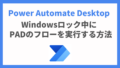
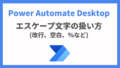
コメント